Як поставити пароль на Wi-Fi на маршрутизаторі TP-Link

- 3576
- 39
- Ira Moore
Ця інструкція розповість про встановлення пароля в бездротовій мережі маршрутизаторів TP-Link. Він однаково підходить для різних моделей цього маршрутизатора - tl -wr740n, wr741nd або wr841nd. Однак на інших моделях все робиться подібним чином.
Для чого це потрібно? Перш за все, так що сторонні люди не мають можливості використовувати свою бездротову мережу (і через це ви втрачаєте швидкість Інтернету та стабільність з'єднання). Крім того, встановлення пароля на Wi-Fi також допоможе уникнути можливості доступу до ваших даних, що зберігаються на комп’ютері.
Встановлення пароля бездротової мережі на маршрутизаторах TP-Link
У цьому прикладі я буду використовувати Wi-Fi маршрутизатор TP-Link TL-WR740N, але на інших моделях всі дії абсолютно схожі. Я рекомендую встановити пароль з комп'ютера, який підключений до маршрутизатора за допомогою дротяного з'єднання.

Дані за замовчуванням для введення параметрів маршрутизатора TP-Link
Перше, що потрібно зробити, - це перейти в налаштування маршрутизатора, для цього розпочати браузер та ввести адресу 192.168.0.1 або tplinklogin.Мережа, стандартний вхід та пароль - Адміністратор (Ці дані знаходяться на наклейці на звороті пристрою. Майте на увазі, що Інтернет повинен бути відключений для другої адреси, ви можете просто видалити кабель постачальника з маршрутизатора).
Після входу ви потрапите на головну сторінку інтерфейсу налаштувань TP-Link. Зверніть увагу на меню зліва та виберіть "Бездротовий режим).
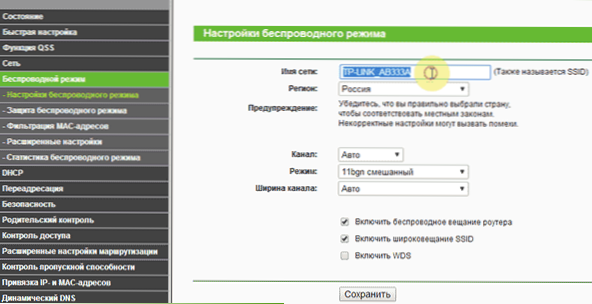
На першій сторінці "Налаштування бездротового режиму" ви можете змінити назву мережі SSID (за допомогою якої ви можете відрізнити її від інших видимих бездротових мереж), а також змінити канал або режим експлуатації. (Ви можете прочитати про зміну каналу тут).
Щоб поставити пароль на Wi-Fi, виберіть підпункт "Захист бездротового району".
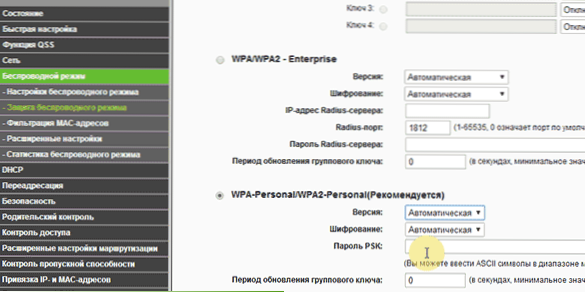
Тут ви можете поставити пароль на Wi-Fi
На сторінці налаштувань безпеки Wi-Fi існує можливість вибору декількох варіантів захисту, рекомендується використовувати PESTERAL/WPA2-Особисті як найбільш безпечний варіант. Виберіть цей елемент, після якого в полі пароля PSK введіть потрібний пароль, який повинен складатися щонайменше з восьми символів (не використовуйте Cyrillic).
Потім збережіть налаштування. Це все, пароль Wi-Fi, розповсюджений вашим маршрутизатором TP-Link.
У випадку, якщо ви змінили налаштування для бездротового з'єднання, то на момент їх програми з'єднання з маршрутизатором зламається, що може виглядати як залежний веб -інтерфейс або помилка в браузері. У цьому випадку вам просто потрібно перейти до бездротової мережі, вже з новими параметрами. Про ще одну можливу проблему: мережеві параметри, збережені на цьому комп’ютері, не відповідають вимогам цієї мережі.
- « Встановлення Wi-Fi маршрутизатор TP-Link TL-WR740N для Rostelecom
- Налаштування TP-Link TL-WR740N для Beeline + відео »

